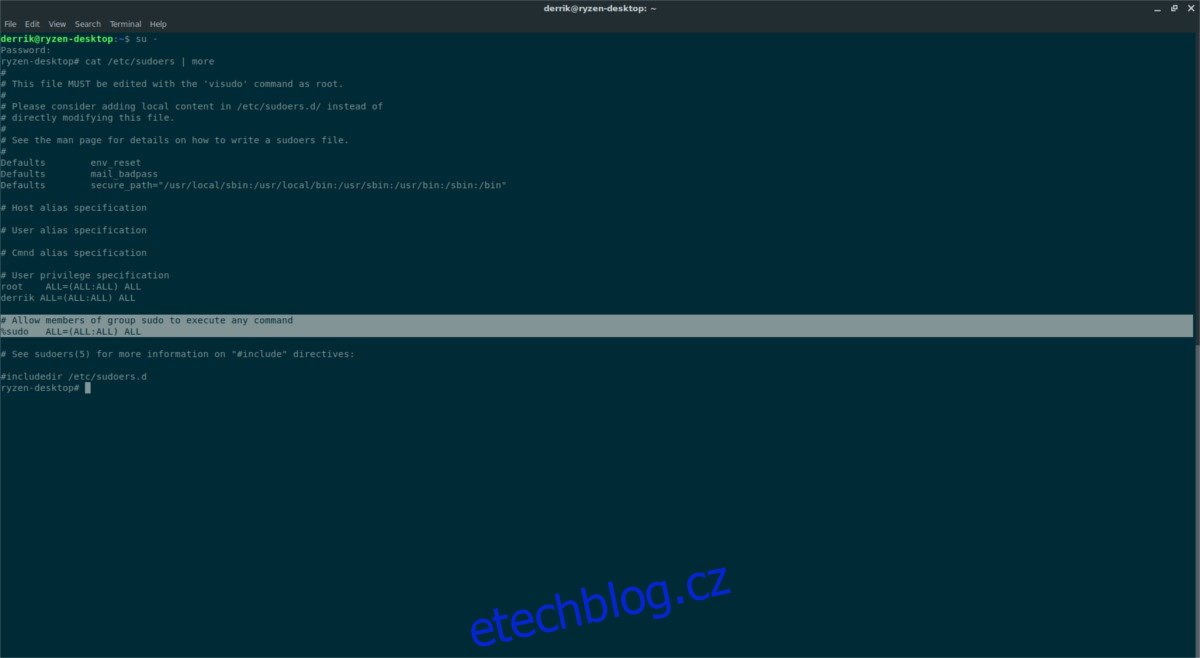Příkaz terminálu, který většina uživatelů Linuxu, nových i starých, zná, je sudo. S ním může uživatel spustit příkaz na úrovni kořene, aniž by se musel přihlašovat k systémovému účtu. To je neuvěřitelně pohodlné, nemluvě o tom, že je to užitečné pro ty, kteří nenávidí přihlašování a odhlašování z Rootu, aby mohli věci dělat. Jako bonus sudo zvyšuje bezpečnost systémů Linux.
V dnešní době se na sudo moc nemyslí. Během instalace Linuxu je obvykle automaticky nastaven a připraven k použití.
Table of Contents
Nainstalujte Sudo
I když to může znít trochu divně, ne všechny distribuce Linuxu mají sudo nakonfigurované hned. V některých vzácných případech nemusí být dokonce nainstalován. V důsledku toho jej budete muset skutečně nainstalovat. Instalace sudo je docela snadná a dostupná na všem, co souvisí s Linuxem. Zamiřte k Pkgs.orga naučte se balíčky, které budete potřebovat k instalaci sudo do vašeho počítače se systémem Linux. Případně jej nainstalujte do operačního systému podle níže uvedených příkazů.
Poznámka: Instalační pokyny popisují, jak nainstalovat sudo v distribucích Linuxu, které sudo nemusí mít po vybalení z krabice nebo je plně nakonfigurované atd.
Debian
su - apt-get install sudo
Arch Linux
su - pacman -S sudo
Fedora
su - dnf install sudo
OpenSUSE
su - zypper install sudo
Gentoo/Funtoo
su -
emerge app-admin/sudo
Přidat uživatele do sudo přes skupiny
Zdaleka nejjednodušší způsob, jak spravovat uživatele v souboru Sudoer, je vytvořit skupinu, která má přístup k sudo, a poté je přidat do konkrétní skupiny. Nastavení sudo tímto způsobem často funguje přidáním uživatelů do skupiny „wheel“ nebo alternativně do skupiny „sudo“.
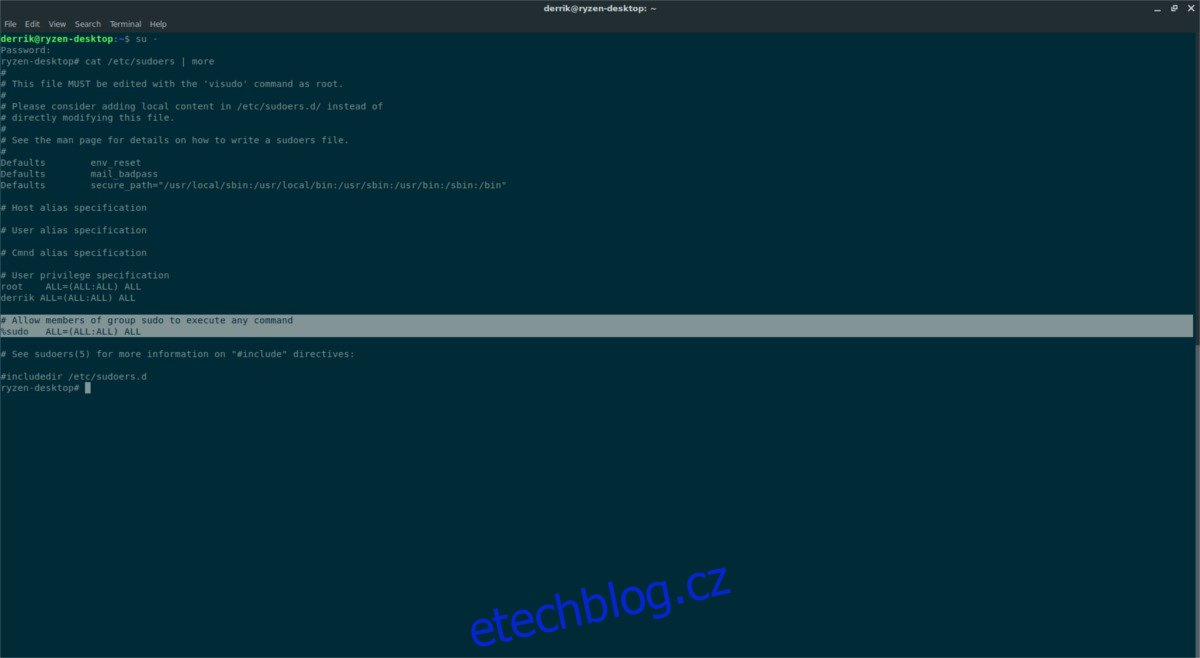
V závislosti na vašem operačním systému Linux se skupina může lišit. Chcete-li potvrdit, jaký skupinový systém používá, spusťte příkaz cat a přečtěte si /etc/sudoers/.
su - cat /etc/sudoers | more
Hledejte řádek, který říká „Povolit členům skupinového sudo provádět jakýkoli příkaz“. Pod ním by měl být jeden z těchto dvou řádků:
%sudo ALL=(ALL:ALL) ALL
nebo
%wheel ALL=(ALL:ALL) ALL
Poznamenejte si, která skupina (kolečko nebo sudo), která je na začátku řádku, a poté do této skupiny přidejte svého stávajícího uživatele, abyste mu dali práva sudo.
su –
usermod -a -G sudo yourusername
nebo
usermod -a -G wheel yourusername
Ujistěte se, že tento proces zopakujete pro každého uživatele, kterému chcete dát sudo přístup.
Přidejte uživatele přímo do souboru Sudoer
Dalším způsobem, jak uživatelům udělit přístup k sudo, je jejich specifická specifikace v souboru Sudoer. Tato metoda je o něco složitější než poslední metoda, ale je vhodnější, pokud se neradi zabýváte skupinovým systémem na Linuxu. Chcete-li začít, otevřete terminál a přihlaste se do root pomocí su.
su -
Nyní, když má shell přístup root, je čas upravit soubor /etc/sudoers. Upozorňujeme, že úpravy tohoto souboru MUSÍ být provedeny pomocí příkazu visudo. Přímá úprava /etc/sudoers věci rozbije a je nebezpečná. Místo toho zkuste:
EDITOR=nano visudo
Umístění EDITORu před příkaz visudo nám umožní upravit /etc/sudoers pomocí Nano, spíše než textového editoru Vi. Odtud přejděte dolů a najděte „Specifikace uživatelských oprávnění“. Pod řádek, který určuje „Root“, přidejte nový řádek oprávnění pro vašeho uživatele:
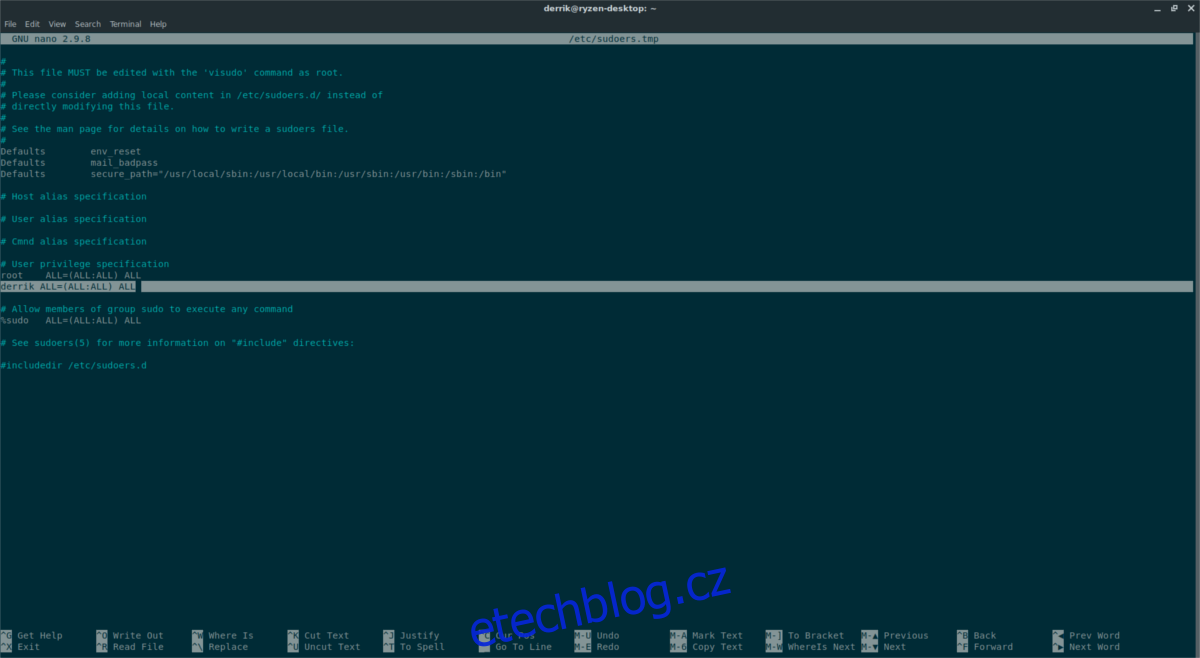
username ALL=(ALL:ALL) ALL
Uložte Nano pomocí Ctrl + O a zavřete jej pomocí Ctrl + X. Od této chvíle by váš uživatel měl být schopen používat příkazy přes sudo.
Sudo bez hesla
Sudo bez hesla funguje jako tradiční sudo oprávnění. Chcete-li to povolit, musíte zadat prostřednictvím souboru Sudoer. Některé distribuce Linuxu mají verzi sudo, kterou lze snadno nakonfigurovat. Jiní nemají vůbec žádný odkaz na „sudo bez hesla“.
Chcete-li zjistit, zda jej soubor Sudoer vašeho operačního systému již podporuje, spusťte příkaz cat.
cat /etc/sudoers/ | more
Nejprve otevřete soubor Sudero a zakomentujte:
%sudo ALL=(ALL:ALL) ALL
nebo
%wheel ALL=(ALL:ALL) ALL
Zakázáním těchto řádků vypnete „sudo s heslem“. Dále se podívejte a najděte „Totéž bez hesla“. Odstraňte # z přední části řádku. Uložte editor pomocí Ctrl + O a Ctrl + X. Ukládání by mělo automaticky povolit sudo bez hesla na vašem počítači se systémem Linux.
Zakázat sudo pro konkrétní uživatele
Nejlepším způsobem, jak zakázat sudo pro konkrétní uživatele, je postupovat podle výše uvedených pokynů a přidávat jej pouze pro jednotlivé uživatele. Pokud to neodpovídá vašemu pracovnímu postupu a dáváte přednost udělování práv sudo uživatelům prostřednictvím skupin, dobrým způsobem, jak zabránit některým uživatelům v přístupu k tomuto příkazu, je odebrat skupinu z jejich účtu. Chcete-li to provést, spusťte:
su - gpasswd -d sudo
nebo
gpasswd -d wheel
Po odebrání uživatele ze skupiny sudo neexistuje žádný způsob, jak tento příkaz použít k provádění operací na úrovni systému.